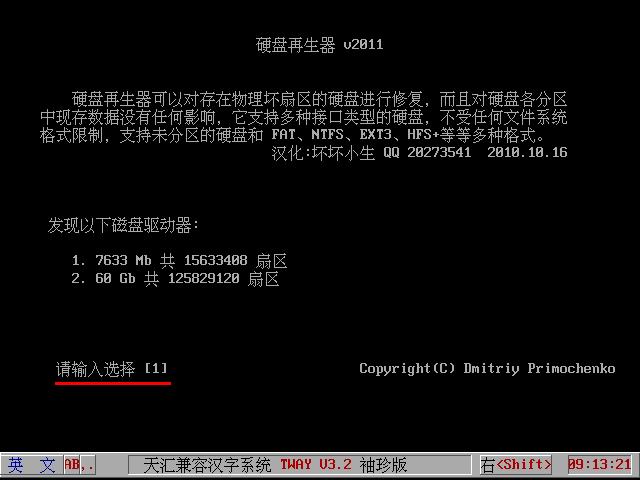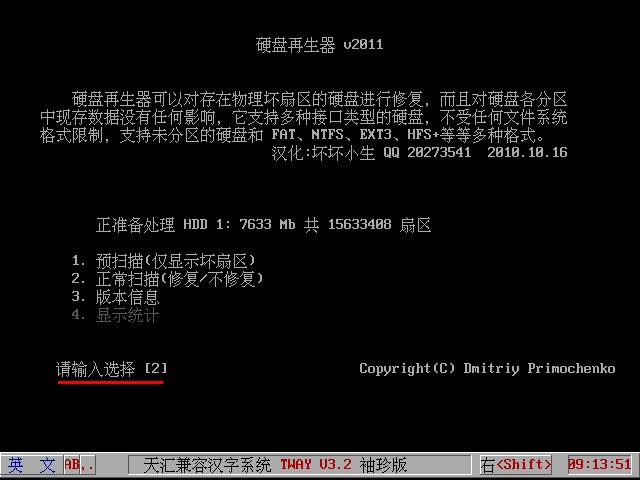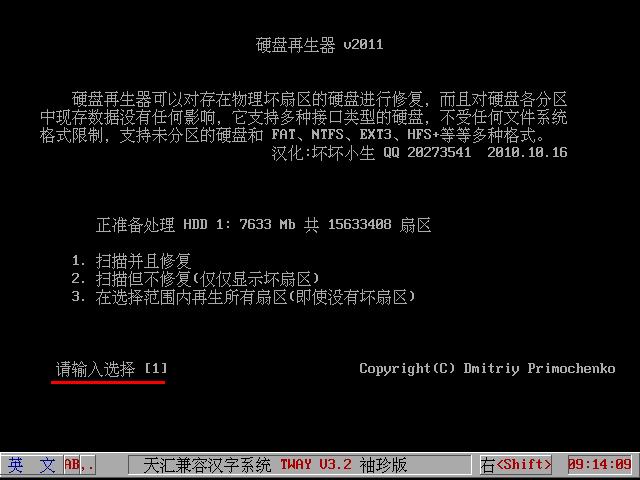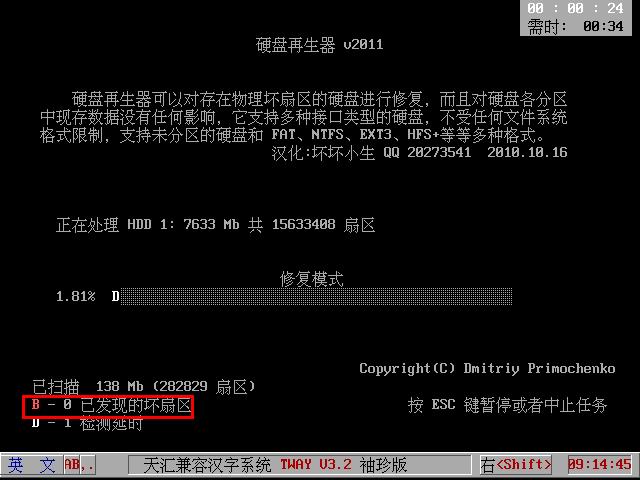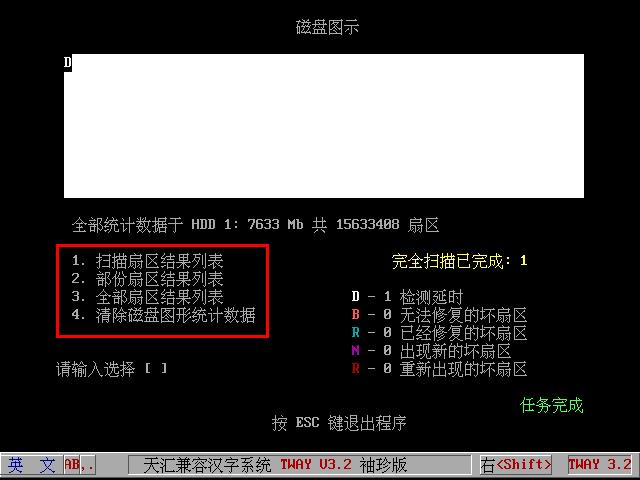硬盘再生器是专门用于修复物理坏扇区的工具,相比其他的磁盘修复工具,不会对现存数据有任何影响。接下来小编就为大家讲解如何使用u助手装机版u盘中的硬盘再生器v2011无损修复磁盘。
1、将制作好的u助手装机版u盘插入电脑USB接口,然后重启机器,等到屏幕上出现开机画面后连续按键盘上的快捷键进入菜单页面,接着将光标移至“【08】运行硬盘内存检测扫描工具菜单”选项,按Enter键确认,如下图所示:
2、接着将光标移至“【02】运行硬盘再生器HddReg2011”,继续按Enter键确认,如下图所示:
3、启动硬盘再生器后,在下方“请输入选择”后面输入需要进行检测修复的磁盘驱动器对应的编号,回车确认即可,如下图所示:
4、进入再生器功能菜单界面后,选择扫描的方式,在这里,我们选择“2”,如下图所示:
5、随后继续输入“1”执行扫描并修复硬盘,如下图所示:
6、接下来便会启动硬盘再生器修复模式,我们可以通过界面中的进度条实时获悉硬盘的修复进程,如下图所示:
7、修复完成后,硬盘再生器会将结果显示在右下方区域,而左下方则是可选择查看的结果列表,我们只需输入操作列表中的编号或者按ESC键退出程序,如下图所示:
到此为止,u助手装机版u盘启动硬盘再生器无损修复磁盘的教程就跟大家介绍完了,希望这种方法对用户朋友们解决硬盘问题有所帮助。
责任编辑:u助手:http://www.uzhushou.cn